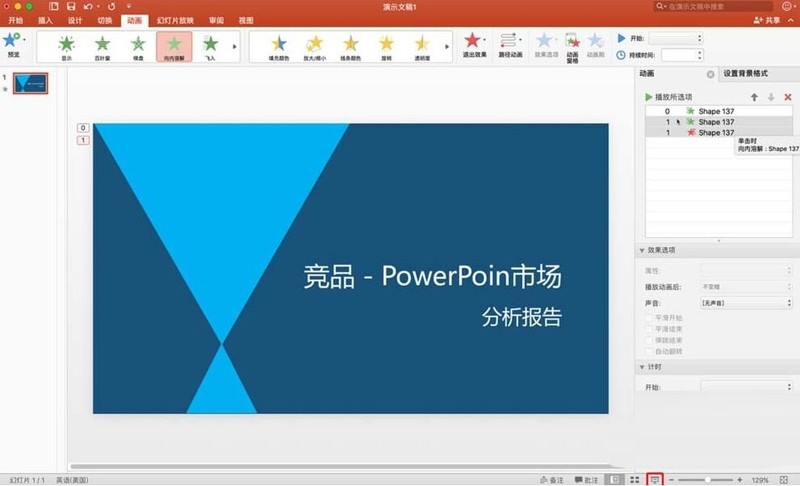php小编子墨今天为大家介绍如何在ppt文件中添加多个动画效果。动画效果的运用可以使ppt更加生动有趣,吸引观众的注意力。在ppt中添加多个动画效果可以让内容更加生动,突出重点,提升展示效果。接下来,让我们一起来了解具体的操作步骤吧。
1、选择操作栏【动画】栏:
成品ppt在线生成,百种模板可供选择☜☜☜☜☜点击使用;
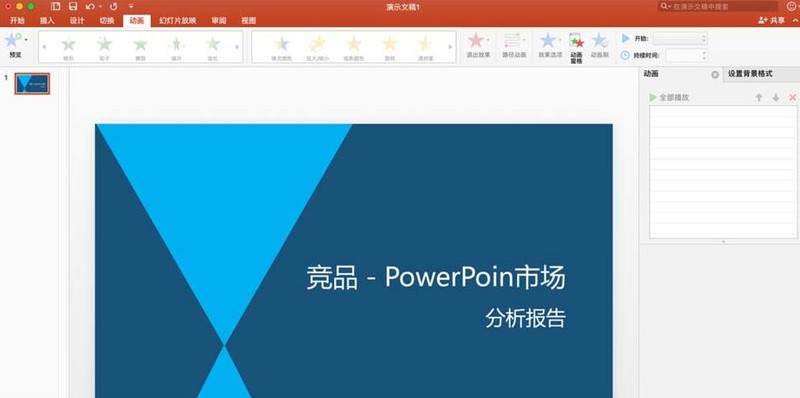
2、点击图形中某个图形,选择动画效果下面的样式,选好样式后,图形左上角会出现动画的数量,同时也会在右边的【动画栏】里显示(如:右边动画栏不出现,随便添加个动画就会出现此栏):
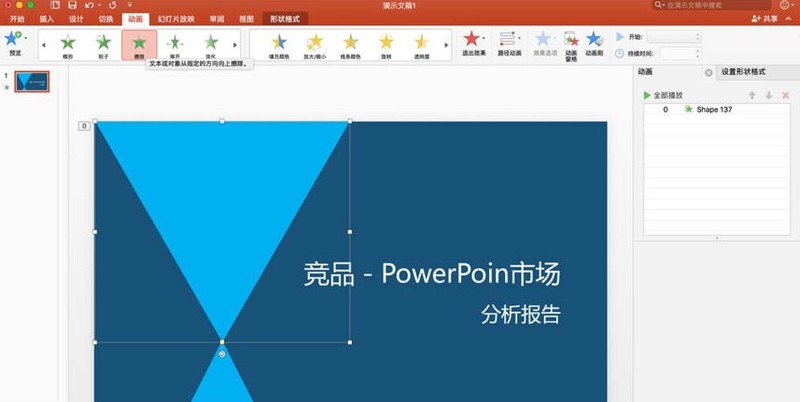
3、再次点击刚才已添加动画的图形,进行多次添加动画,注意右边【动画栏】里没有选中的图层,如有则修改图层样式及参数:
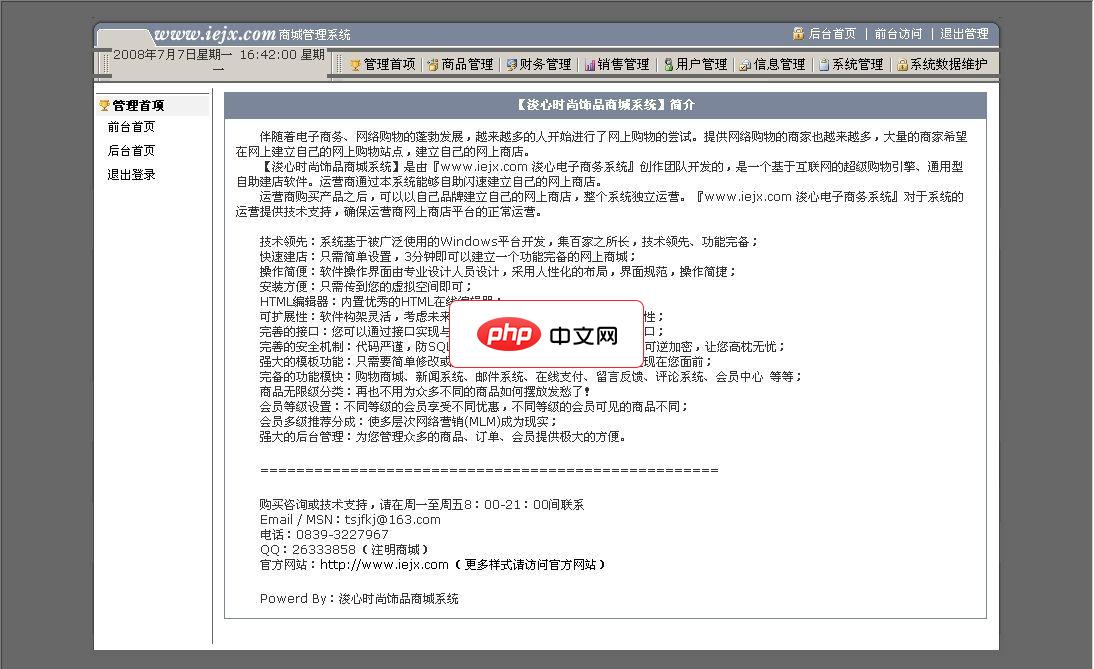
时尚购物程序v1.01、全立体设计。此系统由3个Flash动画为主线(正式版带原文件),设计更形象,网站更有吸引力。这种设计在网店系统内绝无仅有,使您的网店与众不同。2、内置音乐播放器,简单灵活的操作即可完成设置,前台任意调用。并带详细说明文件,一看就懂。合理使用此功能,可使网站更富渲染力。3、支持多图显示,每件产品最多可以上传9张图片。4、后台功能强大,销售管理,财务管理,在线支付平台管理等功能
4、选中图形左上角数量或右边【动画栏】里面的图层,可以修改动画展示样式及参数(如:有些数量会重叠,单个动画,最好用图层):
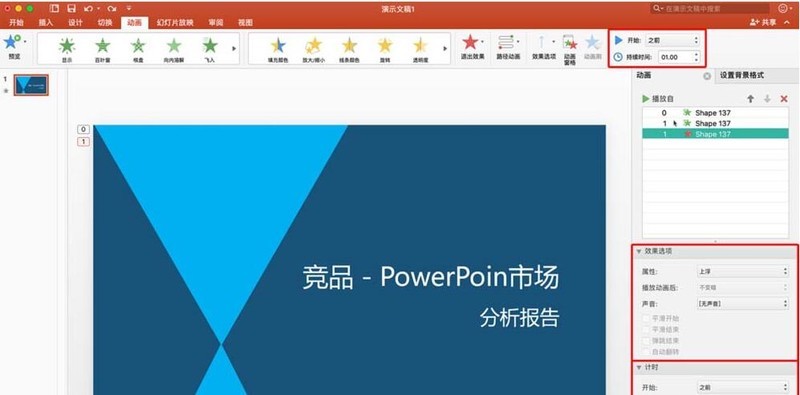
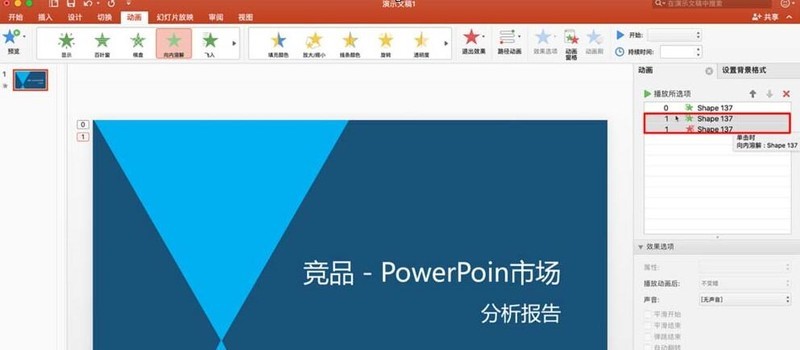
5、设置完样式及参数后,可以点击右下方的预览进行全屏预览效果。此次做动画效果已完成。